คู่มือผู้ใช้เริ่มต้นใช้งานฉบับย่อสําหรับบอร์ดเซิร์ฟเวอร์ Intel® S3210SHLX
คู่มือผู้ใช้เริ่มต้นใช้งานฉบับย่อบอร์ดเซิร์ฟเวอร์ Intel® S3210SHLX
เริ่ม ต้น
รวม
- การเตรียมแชสซี
- ติดตั้ง I/O Shield
- ติดตั้งบอร์ดเซิร์ฟเวอร์
- ติดตั้งโปรเซสเซอร์
- ติดตั้งฮีทซิงค์แบบ Active
- ติดตั้ง DIMM หน่วยความจํา
- สร้างการเชื่อมต่อพลังงานของบอร์ดเซิร์ฟเวอร์
- ติดตั้งฟล็อปปี้ไดรฟ์, ออปติคอลไดรฟ์ (SATA หรือ IDE) และฮาร์ดไดรฟ์
- เชื่อมต่อไดรฟ์/ขั้วต่อแผงด้านหน้า/USB ภายนอกเข้ากับบอร์ดเซิร์ฟเวอร์
- การเชื่อมต่อพัดลมแชสซี
- เสร็จสิ้น
- ซอฟต์แวร์ – BIOS, ไดรเวอร์ และการติดตั้งระบบปฏิบัติการ
อ้าง อิง
- รหัสอุปกรณ์เสริมและการสั่งซื้อ
- ปัญหาและโซลูชันทั่วไป
- ทําการเชื่อมต่อไปยังบอร์ดเซิร์ฟเวอร์ - คู่มืออ้างอิงด่วน
- เค้าโครงคอมโพเนนต์บอร์ดเซิร์ฟเวอร์ Intel® S3210SHLX
ขอบคุณที่ซื้อบอร์ดเซิร์ฟเวอร์ Intel® S3210SHLX ข้อมูลต่อไปนี้จะช่วยคุณรวมบอร์ดเซิร์ฟเวอร์ใหม่ของคุณเข้ากับโครงเครื่องเซิร์ฟเวอร์ บอร์ดเซิร์ฟเวอร์ Intel® S3210SHLX นี้รองรับใน โครงเครื่องเซิร์ฟเวอร์บันทึกรายการของ Intel® SC5299-E
เมื่อติดตั้งบอร์ดเซิร์ฟเวอร์ลงในโครงเครื่องอ้างอิง โปรดดูคําแนะนําของแชสซีอ้างอิง
คู่มือผู้ใช้ยังมีอยู่ในซีดี Intel® Server DeploymentToolkit 2.0 ที่มาพร้อมกับ S3210SHLX เซิร์ฟเวอร์ Intel® ของคุณ
หากคุณไม่คุ้นเคยกับขั้นตอน ESD(Electrostatic Discharge) ที่ใช้ในระหว่างการบูรณาการระบบ โปรดดู คู่มือผู้ใช้ บอร์ดเซิร์ฟเวอร์ Intel® S3200SH/S3210SH ซึ่งมีอยู่ในซีดี Intel® Server DeploymentToolkit 2.0
![]() โปรดบูทไปที่แผ่น CD Intel® Server Deployment Toolkit 2.0 ก่อนสําหรับการกําหนดค่าและอัปเดต BIOS และเฟิร์มแวร์
โปรดบูทไปที่แผ่น CD Intel® Server Deployment Toolkit 2.0 ก่อนสําหรับการกําหนดค่าและอัปเดต BIOS และเฟิร์มแวร์
โปรดอ่านข้อควรระวังและคําเตือนทั้งหมดก่อนเริ่มการรวมระบบเซิร์ฟเวอร์ของคุณ
![]() คําเตือน: อ่านข้อควรระวังและแถลงการณ์ความปลอดภัยทั้งหมดในเอกสารนี้ก่อนทําตามคําแนะนําใด ๆ
คําเตือน: อ่านข้อควรระวังและแถลงการณ์ความปลอดภัยทั้งหมดในเอกสารนี้ก่อนทําตามคําแนะนําใด ๆ
![]() คําเตือน: การติดตั้งและบริการของผลิตภัณฑ์นี้ควรทําโดยเจ้าหน้าที่บริการที่มีคุณสมบัติเท่านั้นเพื่อหลีกเลี่ยงความเสี่ยงในการบาดเจ็บจากไฟฟ้าหรืออันตรายจากพลังงาน
คําเตือน: การติดตั้งและบริการของผลิตภัณฑ์นี้ควรทําโดยเจ้าหน้าที่บริการที่มีคุณสมบัติเท่านั้นเพื่อหลีกเลี่ยงความเสี่ยงในการบาดเจ็บจากไฟฟ้าหรืออันตรายจากพลังงาน
![]() ข้อควรระวัง: ปฏิบัติตามขั้นตอน ESD ปกติ [Electrostatic Discharge] ระหว่างการบูรณาการระบบเพื่อหลีกเลี่ยงความเสียหายที่อาจเกิดขึ้นกับบอร์ดเซิร์ฟเวอร์และ/หรือส่วนประกอบอื่นๆ
ข้อควรระวัง: ปฏิบัติตามขั้นตอน ESD ปกติ [Electrostatic Discharge] ระหว่างการบูรณาการระบบเพื่อหลีกเลี่ยงความเสียหายที่อาจเกิดขึ้นกับบอร์ดเซิร์ฟเวอร์และ/หรือส่วนประกอบอื่นๆ
-
สายรัดข้อมือป้องกันไฟฟ้าสถิต

-
ไขควง #2 Phillips*

เพื่อหลีกเลี่ยงปัญหาการรวมระบบและความเสียหายที่อาจเกิดขึ้นกับบอร์ด ระบบของคุณต้องเป็นไปตามข้อกําหนดขั้นต่ําต่อไปนี้:
- โปรเซสเซอร์: โปรเซสเซอร์ Intel® Xeon® แบบดูอัลคอร์ ซีรีส์ 3000 หรือโปรเซสเซอร์ Intel® Xeon® 3200 แบบ Quad-Core ซีรีส์ 3200 พร้อมด้วยพัดลม/ฮีทซิงค์ที่เข้ากันได้กับแชสซี
- ประเภทหน่วยความจํา: Unbuffered 512MB ขั้นต่ํา, DDR2 667/800 MHz ECC 240 พิน และ DIMM หน่วยความจําที่ไม่ใช่ ECC
- พลังงาน: ขั้นต่ํา 420W พร้อมกระแสไฟสแตนด์บาย 2A ซึ่งเป็นไปตามข้อกําหนด SSI EPS 12V
-
การเตรียมแชสซี
เมื่อใช้โครงเครื่องเซิร์ฟเวอร์ Intel® ให้เริ่มด้วยคู่มือผู้ใช้เริ่มต้นใช้งานฉบับย่อที่มาพร้อมกับโครงเครื่องของคุณ กลับไปยังเอกสารนี้เมื่อนําโดยคําแนะนําผู้ใช้สําหรับเริ่มใช้งานฉบับย่อของแชสซีเซิร์ฟเวอร์ หากใช้โครงเครื่องเซิร์ฟเวอร์ที่ไม่ใช่ของ Intel® ให้ดูเอกสารประกอบที่มาพร้อมกับโครงเครื่องของคุณสําหรับขั้นตอนการเตรียมการ
สังเกตขั้นตอนการคายประจุของไฟฟ้าสถิตย์ (ESD) ปกติ วางโครงเครื่องเซิร์ฟเวอร์ Intel®ของคุณบนพื้นผิวที่เรียบเพื่อดําเนินการขั้นตอนการบูรณาการต่อไปนี้ สัมผัสเฟรมแชสซีก่อนเข้าไปด้านในเสมอเพื่อทําการเชื่อมต่อบอร์ดเซิร์ฟเวอร์หรือติดตั้งส่วนประกอบ -
ติดตั้งโล่ I/O
ติดตั้งแผ่นกันความร้อนจาก ภายใน โครงเครื่อง ควรมองเห็นป้ายจากด้านนอกของโครงเครื่อง
- ใส่ขอบด้านหนึ่งของโล่ตามที่แสดง
- ผลักดันโล่ให้เข้าช่องเปิดแชสซีอย่างมั่นคงจนกว่าจะคลิกเข้าที่

-
ติดตั้งบอร์ดเซิร์ฟเวอร์
-
ติดตั้งการหยุดรอเครื่อง
ต้องติดตั้ง 9 สแตนด์บายลงในแชสซีก่อนทําการติดตั้งบอร์ดเซิร์ฟเวอร์ หาช่อง Standoff แบบเธรดที่ตรงกับบอร์ดเซิร์ฟเวอร์ และติดตั้งการหยุดพักที่ตําแหน่งแต่ละแห่งที่ระบุไว้ในวงกลม RED [ ]
]หมาย เหตุ ตรวจสอบว่าตําแหน่งรูติดตั้งบอร์ดเซิร์ฟเวอร์แต่ละจุดมีการสแตนด์บายติดตั้งไว้แล้ว อย่าติดตั้งการหยุดพักที่ตําแหน่งที่ไม่มีรูติดตั้งบอร์ดเซิร์ฟเวอร์ที่เกี่ยวข้อง ลบการหยุดพักที่ตําแหน่งซึ่งระบุโดยวงกลม สีเหลือง [
 ]
]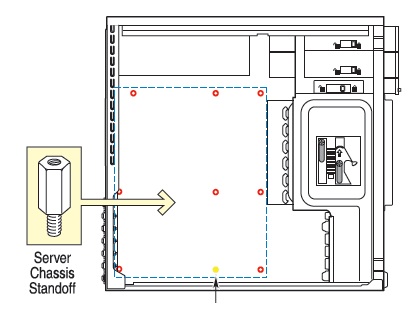
-
ใส่บอร์ดเซิร์ฟเวอร์
วางบอร์ดลงในแชสซี โดยตรวจสอบให้แน่ใจว่าพอร์ต I/O แผงด้านหลังและโครงเครื่องหรือช่องปิด I/O จัดตําแหน่งอย่างถูกต้อง ตรวจสอบว่ารูติดตั้งบอร์ดเซิร์ฟเวอร์จัดวางได้อย่างถูกต้องกับการสแตนด์บาลของแชสซี
เมื่อใช้โครงเครื่องเซิร์ฟเวอร์บันทึกรายการของ Intel® SC5299-E ให้เสียบด้านขั้วต่อ I/O [ด้านหลัง] ของบอร์ดก่อน

-
แนบบอร์ดเซิร์ฟเวอร์
หมาย เหตุ โครงเครื่องเซิร์ฟเวอร์บันทึกรายการของ Intel® และโครงเครื่องที่ไม่ใช่ของ Intel อาจใช้ตัวยึดที่แตกต่างกันเพื่อติดตั้งบอร์ดเซิร์ฟเวอร์เข้ากับแชสซี ใช้ตัวยึดที่มาพร้อมกับแชสซีของคุณ
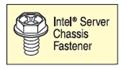
โครงเครื่องเซิร์ฟเวอร์บันทึกรายการของ Intel® SC5299-E: ใช้สกรูเพื่อติดตั้งบอร์ดกับแชสซีที่ 8 ตําแหน่งซึ่งระบุโดยวงกลม สีแดง ในรูป [
 ]
]
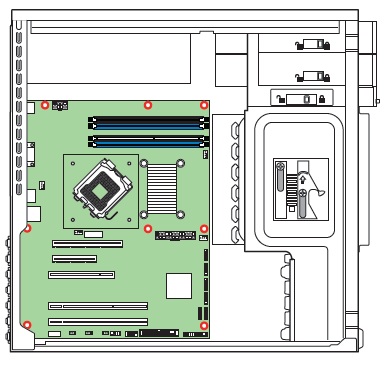
-
-
ติดตั้งโปรเซสเซอร์
หมายเหตุและข้อควรระวัง:
 เมื่อเปิดซ็อกเก็ต อย่าสัมผัสสายซ็อกเก็ตทอง
เมื่อเปิดซ็อกเก็ต อย่าสัมผัสสายซ็อกเก็ตทอง
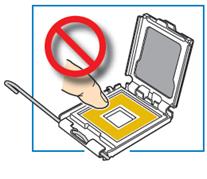
 เมื่อแกะกล่องโปรเซสเซอร์ ให้ถือครองที่ขอบเท่านั้นเพื่อหลีกเลี่ยงการสัมผัสหน้าสัมผัสสีทอง
เมื่อแกะกล่องโปรเซสเซอร์ ให้ถือครองที่ขอบเท่านั้นเพื่อหลีกเลี่ยงการสัมผัสหน้าสัมผัสสีทอง
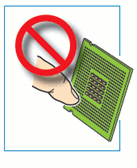
-
เปิดคันโยกของซ็อกเก็ต
- กดคันโยกจับลงและออกจากซ็อกเก็ตเพื่อปล่อย
- ดึงคันโยกและเปิดได้ทุกทาง
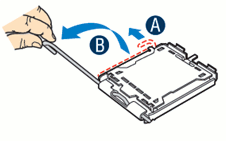
-
เปิดแผ่นโหลด
- ผลักดันแท็บด้านหลังด้วยปลายนิ้วของคุณเพื่อนําส่วนหน้าของแผ่นโหลดขึ้นเล็กน้อย
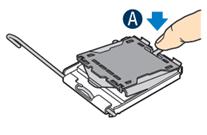
- เปิดแผ่นโหลดตามที่แสดง

- ผลักดันแท็บด้านหลังด้วยปลายนิ้วของคุณเพื่อนําส่วนหน้าของแผ่นโหลดขึ้นเล็กน้อย
-
ถอดฝาครอบป้องกันโปรเซสเซอร์ออก
- นําโปรเซสเซอร์ออกจากกล่องและถอดฝาครอบการจัดส่งแบบป้องกัน
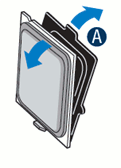
- นําโปรเซสเซอร์ออกจากกล่องและถอดฝาครอบการจัดส่งแบบป้องกัน
-
ติดตั้งโปรเซสเซอร์
 ข้อควรระวัง: ด้านล่างของโปรเซสเซอร์มีส่วนประกอบที่อาจสร้างความเสียหายให้พินซ็อกเก็ตหากติดตั้งไม่ถูกต้อง โปรเซสเซอร์ต้องจัดวางให้สอดคล้องกับการเปิดซ็อกเก็ตก่อนทําการติดตั้ง อย่าวางโปรเซสเซอร์ลงในซ็อกเก็ต!
ข้อควรระวัง: ด้านล่างของโปรเซสเซอร์มีส่วนประกอบที่อาจสร้างความเสียหายให้พินซ็อกเก็ตหากติดตั้งไม่ถูกต้อง โปรเซสเซอร์ต้องจัดวางให้สอดคล้องกับการเปิดซ็อกเก็ตก่อนทําการติดตั้ง อย่าวางโปรเซสเซอร์ลงในซ็อกเก็ต!
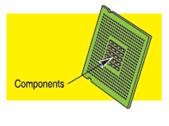
- โอบล้อมโปรเซสเซอร์กับซ็อกเก็ตเพื่อให้โปรเซสเซอร์มีรอยหยักตรงกับรอยหยักของซ็อกเก็ต
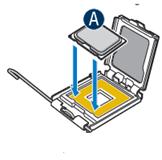
- ติดตั้งโปรเซสเซอร์

- โอบล้อมโปรเซสเซอร์กับซ็อกเก็ตเพื่อให้โปรเซสเซอร์มีรอยหยักตรงกับรอยหยักของซ็อกเก็ต
-
ถอดฝาครอบป้องกันซ็อกเก็ต
- จับแท็บฝาครอบป้องกันซ็อกเก็ตแล้วดึงออกจากแผ่นภาระงานตามที่แสดง
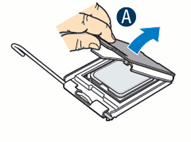
- ถอดฝาครอบป้องกันซ็อกเก็ตออกและจัดเก็บเพื่อการใช้งานในอนาคต
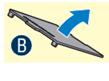
- จับแท็บฝาครอบป้องกันซ็อกเก็ตแล้วดึงออกจากแผ่นภาระงานตามที่แสดง
-
ปิดแผ่นโหลดและคันโยกซ็อกเก็ต
- ปิดแผ่นโหลดทั้งหมดตามที่แสดง

- ด้วยนิ้วของคุณกดลงในแผ่นภาระงานตามที่แสดง
- ปิดคันโยกของซ็อกเก็ตและตรวจสอบว่าแท็บแผ่นโหลดทํางานภายใต้คันโยกของซ็อกเก็ตเมื่อปิดสนิท
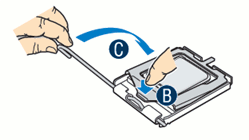
- ปิดแผ่นโหลดทั้งหมดตามที่แสดง
-
-
ติดตั้งฮีทซิงค์ที่ทํางานอยู่
จําเป็นต้องมีฮีทซิงค์ที่ทํางานอยู่สําหรับ โครงเครื่องเซิร์ฟเวอร์บันทึกรายการของ Intel® SC5299-E ฮีทซิงค์แบบแอคทีฟทั่วไปแสดงอยู่ด้านล่าง หมุนฮีทซิงค์ที่ทํางานอยู่เพื่อให้ขั้วต่อไฟสามารถเข้าถึงส่วนหัวของพัดลม CPU บนบอร์ดเซิร์ฟเวอร์ได้

 ข้อควรระวัง: ฮีทซิงค์มีวัสดุเชื่อมต่อความร้อน (TIM) อยู่ด้านล่าง โปรดใช้ความระมัดระวังในการไม่ทําให้วัสดุเชื่อมต่อความร้อนเสียหาย ใช้ถุงมือเพื่อหลีกเลี่ยงขอบคม
ข้อควรระวัง: ฮีทซิงค์มีวัสดุเชื่อมต่อความร้อน (TIM) อยู่ด้านล่าง โปรดใช้ความระมัดระวังในการไม่ทําให้วัสดุเชื่อมต่อความร้อนเสียหาย ใช้ถุงมือเพื่อหลีกเลี่ยงขอบคมใช้ขั้นตอนต่อไปนี้เพื่อติดตั้งฮีทซิงค์ที่ทํางานอยู่กับบอร์ดเซิร์ฟเวอร์ของคุณ:
- ตรวจสอบให้แน่ใจว่าช่องไขควงที่ด้านบนของตัวยึดแต่ละตัวหมุน แนวตั้ง กับใบมีดของฮีทซิงค์ดังแสดง
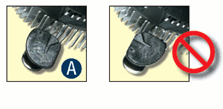
- จัดตําแหน่งฮีทซิงค์กับรูในบอร์ดและชุดประกอบที่ต่ํากว่าไปยังบอร์ด Snaps ผ่านรูในบอร์ดเซิร์ฟเวอร์
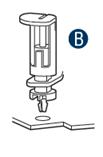
- กดลงด้านบนของหมวกของ

- ตัวยึดยึดลงในตําแหน่งสุดท้าย
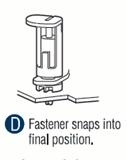
ทําซ้ําขั้นตอนนี้สําหรับแต่ละตัวยึด
- ตรวจสอบให้แน่ใจว่าช่องไขควงที่ด้านบนของตัวยึดแต่ละตัวหมุน แนวตั้ง กับใบมีดของฮีทซิงค์ดังแสดง
-
ติดตั้ง DIMM หน่วยความจํา
การระบุหน่วยความจํา DDR2 DIMM:
 บอร์ดเซิร์ฟเวอร์นี้รองรับ DDR2-667 หรือ DDR2-800 ECC สูงสุด 4 ตัว หรือ DIMM แบบไม่ใส่ข้อมูลที่ไม่ใช่ ECC ไม่รองรับ DDR DIMM บนบอร์ดเซิร์ฟเวอร์นี้
บอร์ดเซิร์ฟเวอร์นี้รองรับ DDR2-667 หรือ DDR2-800 ECC สูงสุด 4 ตัว หรือ DIMM แบบไม่ใส่ข้อมูลที่ไม่ใช่ ECC ไม่รองรับ DDR DIMM บนบอร์ดเซิร์ฟเวอร์นี้ หน่วยความจํา DDR2 มีความสูงแตกต่างกันไป อย่าผสมความสูงและประเภท DIMM ที่แตกต่างกัน
หน่วยความจํา DDR2 มีความสูงแตกต่างกันไป อย่าผสมความสูงและประเภท DIMM ที่แตกต่างกันการกระแทกรอยหยักและซ็อกเก็ต DIMM ต้องสอดคล้องกับที่แสดง
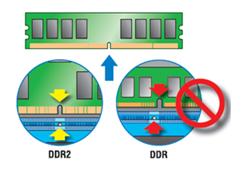
การกําหนดค่าหน่วยความจําและลําดับประชากร:
ประเภทหน่วยความจํา: DIMM 240 พิน 1 ตัว, DDR2 667/800 MHz ขั้นต่ํา
เติม DDR2 DIMM ตามลําดับของ A1, B1 [ซ็อกเก็ตสีน้ําเงิน] จากนั้นเลือก A2 และ B2 [ซ็อกเก็ตสีดํา]
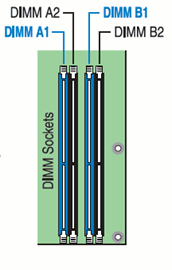
DIMM ต้องเหมือนกันในแง่ของขนาด ความเร็ว และองค์กร
หมาย เหตุ สําหรับการกําหนดค่าหน่วยความจําเพิ่มเติม โปรดดู คู่มือผู้ใช้ บนซีดีที่มาพร้อมกับบอร์ดเซิร์ฟเวอร์ Intel® S3210SHLX ของคุณ รองรับการกําหนดขนาดหน่วยความจําและการกําหนดค่าเฉพาะสําหรับ DIMM ที่ได้รับการรับรองจาก Intel เท่านั้น
วิธีการติดตั้ง DIMM:
 ข้อควรระวัง: หลีกเลี่ยงการสัมผัสหน้าสัมผัสขณะจัดการหรือติดตั้ง DIMM
ข้อควรระวัง: หลีกเลี่ยงการสัมผัสหน้าสัมผัสขณะจัดการหรือติดตั้ง DIMM- เปิดทั้งคันโยกของซ็อกเก็ต DIMM
- ตําแหน่งหมายเหตุของรอยตําหนิการจัดตําแหน่ง
- เสียบ DIMM ตรวจสอบให้แน่ใจว่าขอบขั้วต่อของ DIMM จัดตําแหน่งอย่างถูกต้องกับช่องเสียบ
- กด DIMM ลงให้แน่นจนกระทั่งสแนปเข้าที่และทั้งสองคันจะปิด
- สำคัญ! ตรวจสอบด้วยสายตาว่าสลักแต่ละสลักปิดอยู่อย่างสมบูรณ์และใช้งานกับช่องเสียบ DIMM Edge แต่ละช่องได้อย่างถูกต้อง
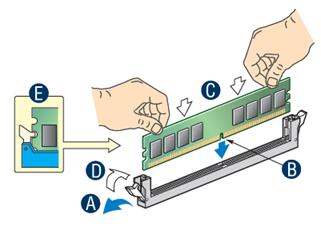
-
สร้างการเชื่อมต่อพลังงานของบอร์ดเซิร์ฟเวอร์
 ข้อ ควร ระวัง: จดบันทึกตําแหน่งของสลักบนขั้วต่อสายไฟแต่ละตัวและจัดชิดกับแท็บที่ตรงกันบนแต่ละซ็อกเก็ตบอร์ดเซิร์ฟเวอร์
ข้อ ควร ระวัง: จดบันทึกตําแหน่งของสลักบนขั้วต่อสายไฟแต่ละตัวและจัดชิดกับแท็บที่ตรงกันบนแต่ละซ็อกเก็ตบอร์ดเซิร์ฟเวอร์- ติดขั้วต่อไฟฟ้าหลักเข้ากับบอร์ดเซิร์ฟเวอร์
- ติดขั้วต่อไฟของ CPU ตามที่แสดง
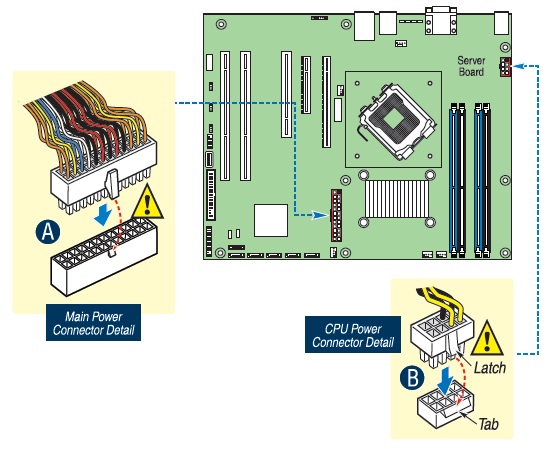
หมาย เหตุ หากคุณใช้โครงเครื่องเซิร์ฟเวอร์ที่ไม่ใช่ของ Intel โดยใช้พาวเวอร์ซัพพลาย ATX โปรดดูเอกสารประกอบที่มาพร้อมกับโครงเครื่องของคุณสําหรับข้อมูลการติดตั้ง -
ติดตั้งฟลอปปี้ไดรฟ์, ออปติคอลไดรฟ์ (SATA หรือ IDE) และฮาร์ดไดรฟ์
ดูเอกสารที่ให้มากับโครงเครื่องเซิร์ฟเวอร์ของคุณสําหรับการติดตั้งไดรฟ์
สําหรับโครงเครื่องเซิร์ฟเวอร์บันทึกรายการของ Intel® SC5299-E โปรดดูคู่มือผู้ใช้เริ่มต้นใช้งานฉบับย่อที่มาพร้อมกับโครงเครื่อง

-
เชื่อมต่อไดรฟ์/ขั้วต่อแผงด้านหน้า/USB ภายนอกเข้ากับบอร์ดเซิร์ฟเวอร์
ทําการเชื่อมต่อสายเคเบิลต่อไปนี้กับบอร์ดเซิร์ฟเวอร์ตามที่แสดง:
- สาย USB
*หมายเหตุตําแหน่งพินที่มองไม่เห็นเมื่อจัดตําแหน่งขั้วต่อ - สายเคเบิลฟลอปปี้
- สายเคเบิลแผงด้านหน้า
*หมายเหตุตําแหน่งพินที่มองไม่เห็นเมื่อจัดตําแหน่งขั้วต่อ - สายเคเบิล Serial ATA (SATA)
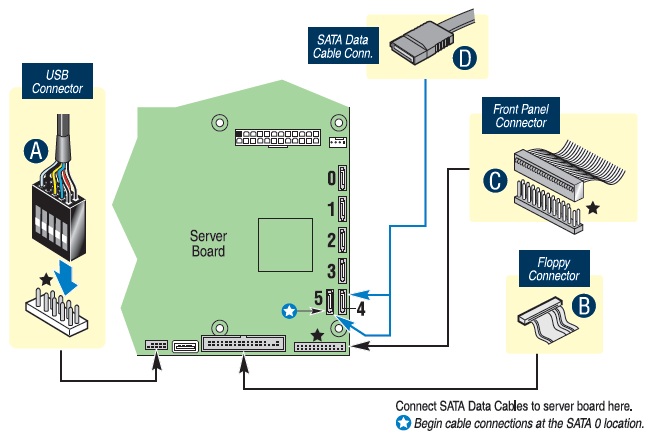
- สาย USB
-
การเชื่อมต่อพัดลมแชสซี
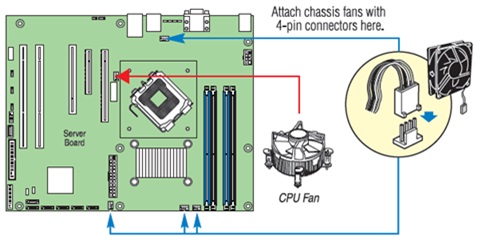
สําหรับโครงเครื่องเซิร์ฟเวอร์บันทึกรายการของ Intel® SC5299-E โปรดดู คู่มือผู้ใช้เริ่มต้นใช้งานฉบับย่อ ที่มาพร้อมกับแชสซีสําหรับข้อกําหนดในการเชื่อมต่อพัดลมระบบเฉพาะ
สําหรับโครงเครื่องเซิร์ฟเวอร์ที่ไม่ใช่ของ Intel โปรดดูที่ "การสร้างการเชื่อมต่อ... คู่มืออ้างอิงฉบับย่อ" ด้านล่าง และเอกสารประกอบที่มาพร้อมกับตัวเคสของคุณสําหรับข้อกําหนดในการเชื่อมต่อพัดลมแชสซีโดยเฉพาะ
หมาย เหตุ กลับไปยังคู่มือผู้ใช้เริ่มต้นใช้งานฉบับย่อของ โครงเครื่องเซิร์ฟเวอร์ Intel® หรือเอกสารประกอบโครงเครื่องที่ไม่ใช่ของ Intel เพื่อทําการติดตั้งและกําหนดค่า S3200SH / S3210SH เซิร์ฟเวอร์ Intel® ของคุณให้เสร็จสิ้น กลับไปยังเอกสารนี้เพื่อเสร็จสิ้นรวมทั้งซอฟต์แวร์ ไบออส ไดรเวอร์ และการติดตั้งระบบปฏิบัติการ
-
เสร็จสิ้น
ก่อนที่จะติดตั้งระบบปฏิบัติการของคุณ คุณต้องทําการติดตั้งแชสซีของคุณให้เสร็จ ทําการเชื่อมต่อ I/O และเสียบไฟ AC
- ดูเอกสารประกอบแชสซีของคุณเพื่อทําการติดตั้งแร็คหรือแท่นให้เสร็จสมบูรณ์
- เชื่อมต่อคีย์บอร์ด เมาส์ วิดีโอ และสาย I/O อื่นๆ ของคุณตามที่แสดง
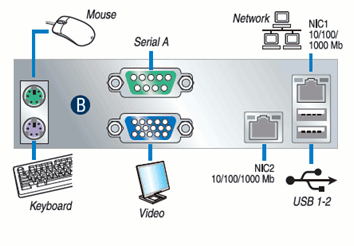
- ต่อสายไฟ AC สุดท้าย
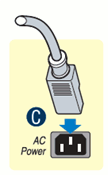
 ข้อ ควร ระวัง: ดูเอกสารประกอบแชสซีของคุณสําหรับข้อกําหนดด้านพลังงานและสายดินของ AC
ข้อ ควร ระวัง: ดูเอกสารประกอบแชสซีของคุณสําหรับข้อกําหนดด้านพลังงานและสายดินของ AC
-
ซอฟต์แวร์ – BIOS, ไดรเวอร์ และการติดตั้งระบบปฏิบัติการ
- ยืนยันเวอร์ชั่น BIOS: ดูที่หน้าจอ Server/System Management ในยูทิลิตี้การตั้งค่า BIOS เพื่อตรวจสอบเวอร์ชั่น BIOS ที่ติดตั้งไว้
หากมีเวอร์ชั่นใหม่ ให้อัปเดต BIOS บนเซิร์ฟเวอร์ของคุณ ดูคู่มือผู้ใช้บนซีดี Intel® Server Deployment Toolkit 2.0 เพื่อดูคําแนะนําในการอัปเดต
- กําหนดค่า RAID Controller ของคุณ: ใช้คําแนะนําที่ให้ไว้กับคอนโทรลเลอร์ RAID
- ติดตั้งระบบปฏิบัติการของคุณ: ใช้คําแนะนําที่ให้มากับคอนโทรลเลอร์ RAID และกับระบบปฏิบัติการ
- ติดตั้งไดรเวอร์ของระบบปฏิบัติการ: เมื่อระบบปฏิบัติการกําลังทํางาน อยู่ ให้ใส่แผ่นซีดี Intel® Server Deployment Toolkit 2.0 หากใช้ระบบปฏิบัติการ Microsoft* Windows* Intel® Deployment Assistant จะทํางานโดยอัตโนมัติและช่วยให้คุณสามารถเลือกไดรเวอร์ที่เหมาะสมในการติดตั้งได้ บนระบบปฏิบัติการอื่น เรียกดูโฟลเดอร์ซีดีเพื่อค้นหาและติดตั้งไฟล์ไดรเวอร์
- ยืนยันเวอร์ชั่น BIOS: ดูที่หน้าจอ Server/System Management ในยูทิลิตี้การตั้งค่า BIOS เพื่อตรวจสอบเวอร์ชั่น BIOS ที่ติดตั้งไว้
อ้าง อิง
อุปกรณ์เสริมและรหัสการสั่งซื้อ
| โครงเครื่องเซิร์ฟเวอร์บันทึกรายการของ Intel® SC5299-E พร้อมพาวเวอร์ซัพพลาย 420W แบบคงที่ | SC5299UP |
| โครงเครื่องเซิร์ฟเวอร์บันทึกรายการของ Intel® SC5299-E พร้อมพาวเวอร์ซัพพลาย 420W แบบคงที่และสายไฟอเมริกาเหนือ | SC5299UPNA |
ระบบไม่บูทหรือแสดงวิดีโอเมื่อเปิดเครื่อง
- ตรวจสอบว่าเสียบขั้วต่อไฟฟ้า CPU +12V อยู่ หากไม่มีสายเคเบิลนี้ โปรเซสเซอร์จะไม่มีพลังงานใดๆ
- ถอดและเปลี่ยน DIMM ทีละ DIMM เพื่อแยกออกซึ่งทําให้เกิดปัญหา
- โปรดจําไว้ว่าเราขอแนะนําอย่างยิ่งให้ DIMM ทั้งหมดเป็น:
- DDR2 667/800 ตามข้อกําหนด Unbuffered, ECC หรือ non-ECC
- ความเร็วเท่ากัน
- จากผู้ผลิตรายเดียวกัน
- ติดตั้งขึ้นต้นด้วย DIMM 1A
- พาวเวอร์ซัพพลายของคุณต้องให้กระแสไฟสํารอง 2A ไม่ต่ํากว่า 420W ซึ่งเป็นไปตามข้อกําหนด SSI EPS 12V
บางครั้งระบบทํางาน แต่แสดงพฤติกรรมผิดปกติ
- โดยทั่วไปแล้ว นี่เป็นผลมาจากการใช้พาวเวอร์ซัพพลายที่ได้รับการจัดอันดับต่ํา ตรวจสอบว่าคุณกําลังใช้พาวเวอร์ซัพพลายอย่างน้อย 420W
ทําการเชื่อมต่อไปยังบอร์ดเซิร์ฟเวอร์ - คู่มืออ้างอิงด่วน
ต้องระบุ การเชื่อมต่อสําหรับโครงเครื่องที่เลือก SC5299-E
| C. +12V ขั้วต่อไฟฟ้า CPU |  |
| F. ขั้วต่อไฟฟ้าหลัก |  |
| H. ขั้วต่อแผงด้านหน้า |  |
 = ทําการเชื่อมต่อนี้
= ทําการเชื่อมต่อนี้
CPU/พัดลมระบบ การเชื่อมต่อสําหรับโครงเครื่องที่เลือก SC5299-E
| A. ขั้วต่อพัดลม CPU 1 |  |
| B. ขั้วต่อพัดลมระบบ 1 |  |
| D ของขั้วต่อพัดลมระบบ 3 | |
| E. ขั้วต่อพัดลมระบบ 2 | |
| K. ขั้วต่อพัดลมระบบ 4 |
 = ทําการเชื่อมต่อนี้
= ทําการเชื่อมต่อนี้
พัดลมระบบ การเชื่อมต่อ: สําหรับโครงเครื่องเซิร์ฟเวอร์ที่ไม่ใช่ของ Intel โปรดดูเอกสารประกอบที่มาพร้อมกับโครงเครื่องของคุณสําหรับข้อกําหนดในการเชื่อมต่อพัดลม
เสริม การเชื่อมต่อสําหรับโครงเครื่องที่เลือก SC5299-E
| ขั้วต่อไดรฟ์ฟลอปปี้ | |
| G. ขั้วต่อ SATA | |
| หัวต่อ USB ภายใน J. |
![]() = ทําการเชื่อมต่อนี้
= ทําการเชื่อมต่อนี้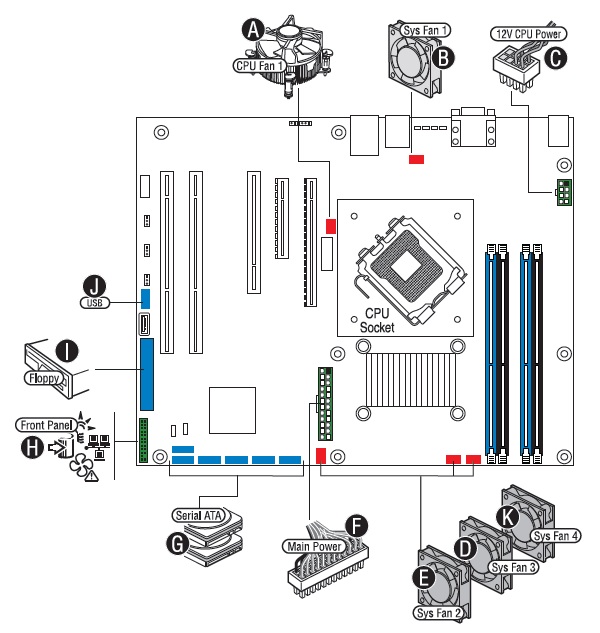
| หมาย เหตุ | การเชื่อมต่อที่เลือกสรรได้ทั้งหมดไม่แสดงในไดอะแกรมนี้ โปรดดูคู่มือผู้ใช้บอร์ดเซิร์ฟเวอร์และเอกสารประกอบโครงเครื่องเซิร์ฟเวอร์ของคุณสําหรับข้อมูลการเชื่อมต่อเพิ่มเติม |
โครงร่างส่วนประกอบบอร์ดเซิร์ฟเวอร์ Intel® S3210SHLX
| A Intel® Adaptive Slot 6 ฟังก์ชันเป็นขั้วต่อ PCI Express* x16 (x8 เลน) หรือช่องเสียบการ์ด Riser ในแชสซี 1U |
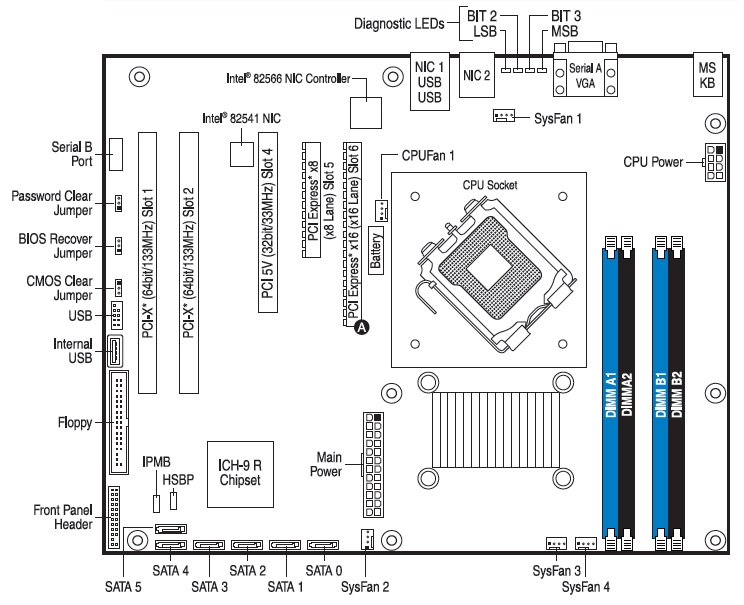
| หมาย เหตุ | ไม่ได้อธิบายส่วนประกอบ จัมเปอร์ และขั้วต่อทั้งหมดในแผนภาพนี้ ดูข้อมูลเพิ่มเติมได้ที่ คู่มือผู้ใช้บอร์ดเซิร์ฟเวอร์ของคุณบนซีดี Intel® Server Deployment Toolkit 2.0 |